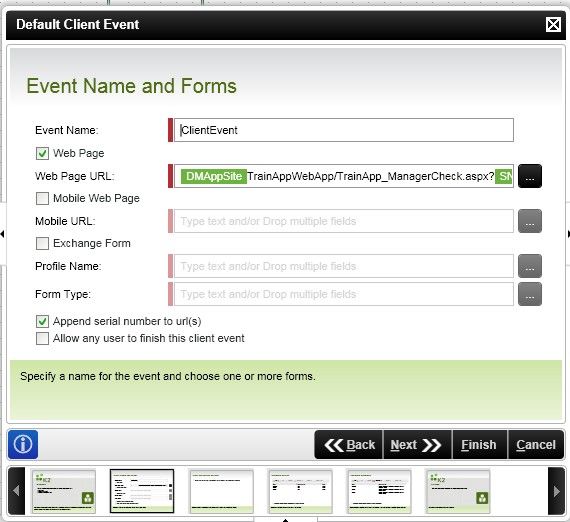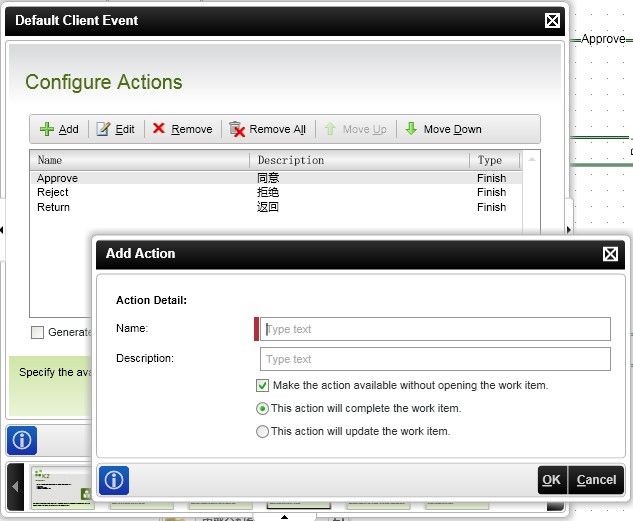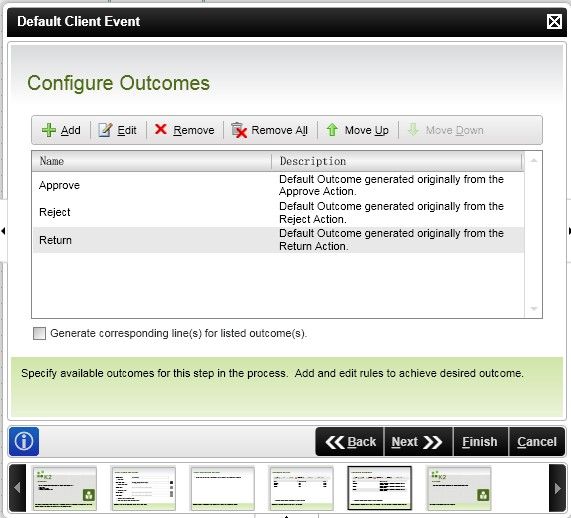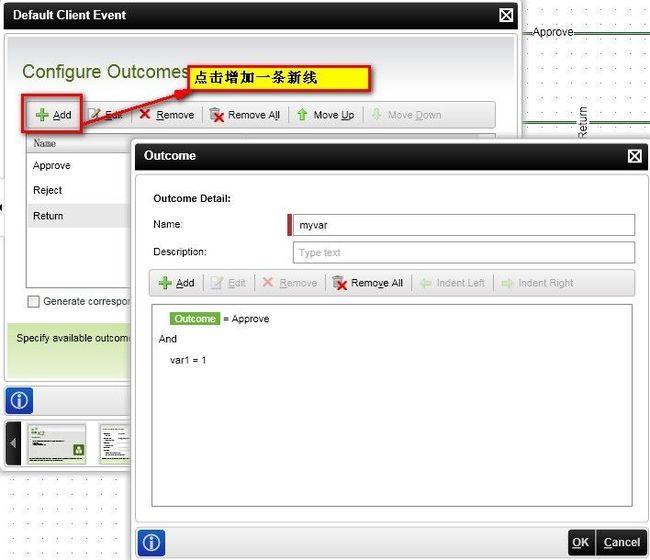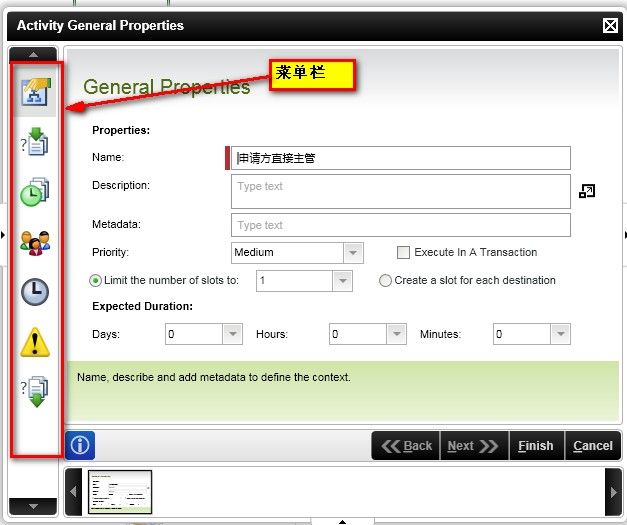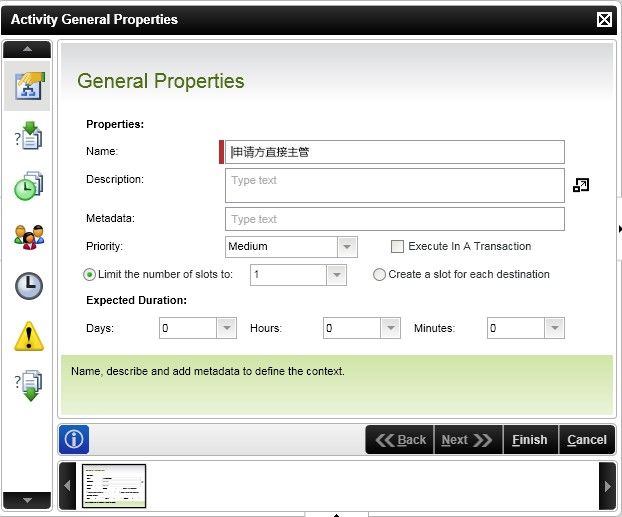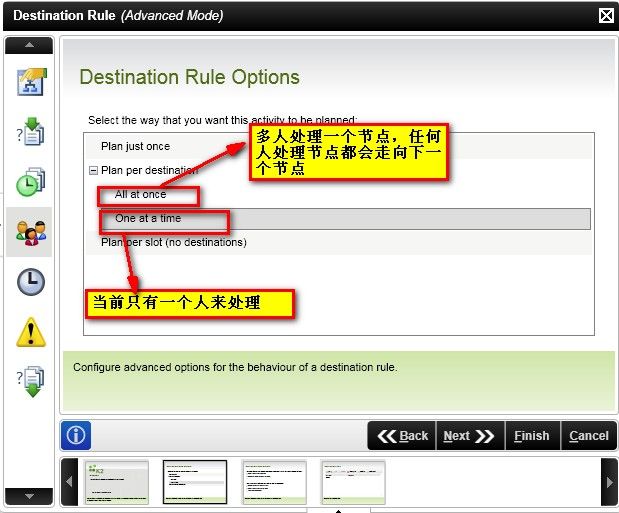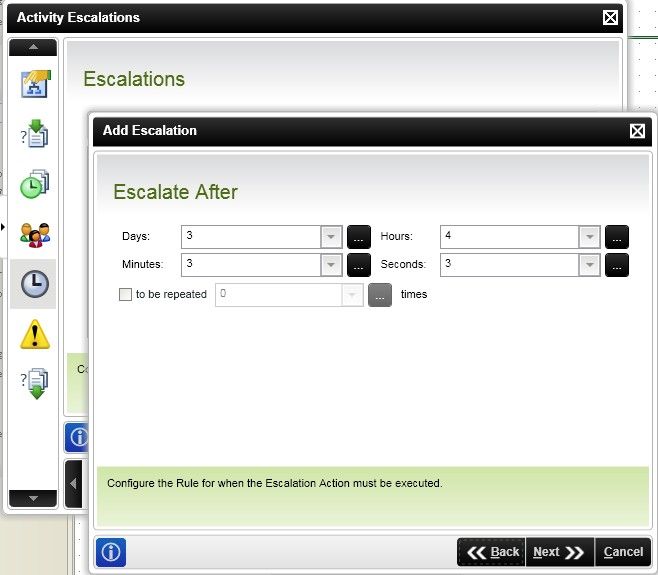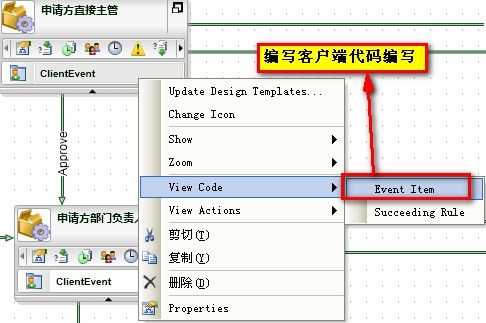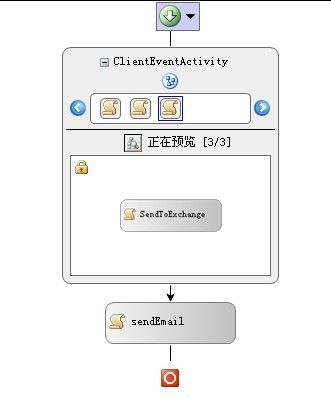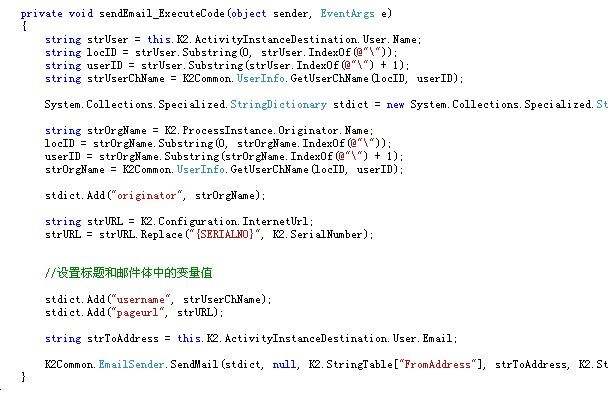k2系列-开发篇
常用工具控件说明:
![]() 节点关联线:流程各节点之间的关联线
节点关联线:流程各节点之间的关联线
![]() 客户端节点:流程的基本元素
客户端节点:流程的基本元素
![]() 服务器端节点:流程的完成标识节点
服务器端节点:流程的完成标识节点
节点详细配置:
从工具箱找到客户端节点拖动到开发主页面中如图示:
一 完成节点事件设置
1 设置 Event Name and Form 如图示:
a. Event Name:事件名称(默认是ClientEvent)
b.Web Page:当前节点所在页面的网页地址,其中加重的部分为全局变量(之后会讲到)
c.选中Append serial number to url(s)系统会自动生成当前节点的序列号作为参数SN的值,序列号规则是工作流【实例编号+节点编号】
点击【next】为当前节点配置行为即【Actions】
2 Configure Actions 如图示:
a. Name:行为名称
b. Description:行为描述
行为的作用:定义了行为,来控制节点的具体流向
3 Configure Outcomes 配置输出流向线 如图示:
配置输出线默认跟行为一一对应,我们可以通过此步骤来自定义输出线的条件来满足我们实际的开发需要
我们可以增加规则:添加一个输出线 如图示:
我们定义了一个新的输出线名字叫myvar,定义它的规则必须满足Outcome是Approve同时变量var1的值为1时,流向线
才有效也就是节点可以继续向下流转。
以上三个步骤是节点事件配置的主要步骤,我们基本上介绍完成,接下来我们看一下节点标准配置是如何设置的。
二 节点标准配置 如图示:
图中标红框的地方是基于标准设置的几个步骤,我们主要介绍常用的几个就可以了。
1 General Properties 属性设置
a . Name:节点名称(唯一标识该节点的名称)
其他可以按系统默认来设置
2 Destination Rule Options 当前处理人规则设置
这个步骤非常重要每个节点都需要有相关处理人进行处理,具体操作如图示:
如果节点处理人只有一个我们就选择【One at a time】
如果引入竞争机制也就是多人处理一个节点,我们要选择【All at once】
需要注意:只要有一个人处理了节点,节点就会流转到下一个节点。
3 Escalations 催办设置
这个步骤我们在实际的项目开发中也会经常用到,就是如果处理人迟迟没有对节点进行处理,
我们需要采取催办的方式来提醒,便于及时的处理节点信息。具体如图示:
我简单截取了设置时间的图示:
对于催办我们需要设置一个催促办理的时间范围然后通过发送给当前处理人发送相关催办信息的邮件来通知他及时处理。
4 Configrure OutComes(已经在节点事件设置里面做了介绍)
三 为节点添加事件代码
为节点添加客户端代码,来定义当流程走向该节点触发的事件信息。如图示:
以上三个图示分别介绍如下:
图示一:右键点击【ClientEvent】,选择【Event Item】进入节点代码设置界面,如图示二
图示二:我们可以通过工具箱添加【code】来定义当前节点事件,本实例添加了一个发送邮件的节点的事件。
图示三:双击【SendEmail】填写当前节点的事件代码,本实例的代码完成的功能是当流程走向该节点,给处理人
发送邮件,处理人收到邮件以后对自己要处理的流程节点进行操作。
四 K2项目部署
流程开发完毕,我们需要把流程部署到K2服务器上,操作很简单右键点击我们开发的项目选择【部署】即可。
以上简单介绍了一下K2如何应用于NET开发环境,K2是个商业化的软件。我希望通过我的简单介绍能帮助使用K2工具
的开发人员尽快上手,更好的为企业的流程化管理服务。